На рівні приватного користувача система може бути використана для збереження конфіденційності даних і обходу цензури.
Мережа TOR є безтілесною, але філософія мережі трохи нагадує філософію файлообмінних мереж, де учасник мережі є не тільки споживачем, а й ділиться частиною своїх ресурсів зі всією мережею. Ніхто не забороняє користувачеві підключатися до мережі і виступати лише в якості клієнта, але більш кращим є підключення в якості клієнта і сервера. Коли комп'ютер користувача так само стає одним з вузлів мережі TOR.
Далі докладніше. Якщо ви хочете використовувати мережу TOR лише для доступу до сайтів, то досить завантажити спеціальну збірку браузера на офіційному сайті проекту. Tor Browser Bundle. Збірка існує під всі популярні платформи і не вимагає додаткових налаштувань. Ви просто запускаєте браузер і після з'єднання передаються через нього дані йдуть через мережу TOR. Збірка по суті є прокаченной версією Firefox. Розробники настійно не рекомендують встановлювати на неї додаткові плагіни і як-небудь ще змінювати збірку.
Для більш просунутих користувачів існують standalone версії. Завантажити їх можна тут. Під Windows це збірка ПО TOR і графічного призначеного для користувача інтерфейсу (GUI) Vidalia. У прикладному ПО (браузерах, меседжерах, поштових клієнтів та інше) підключення до проксі потрібно налаштовувати окремо.
Під Windows існує кілька збірок, заздалегідь сконфігурованих або під Exit Relay, або під проміжну ланку, або під міст. По суті неважливо яку збірку ви поставите. Vidalia дозволить легко переналаштувати збору під будь-який тип вузла TOR. Просто запустіть Vidalia і виберіть пункт «Setup Relaying». У цій вкладці ви можете налаштувати тип вашого вузла. Перше - тільки клієнт, друге - Non-exit Relay (проміжна ланка і точка входу), третє - Exit Relay (точка виходу) і четверте - Bridge Relay (міст). У вкладці «Bandwidth Limits» можна налаштувати обмеження швидкості.
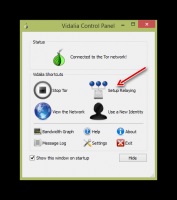
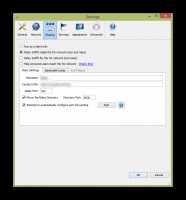
Ролику чотири роки. З тих пір інтерфейс Vidalia (як і самого сайту проекту) трохи змінився. Але суть та ж.
У вкладці «Sharing» є поле Relay Port. У моєму випадку це 443. Даний порт повинен бути відкритий для зовнішніх з'єднань. Переконайтеся, що це так в налаштуваннях вашого фаєрвола і роутера (якщо такі використовуються).
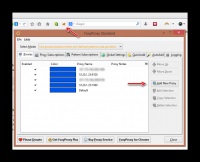
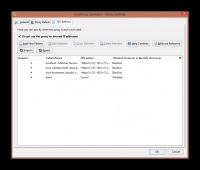
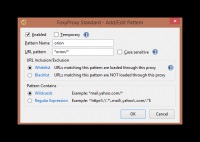
На цьому все. Конфігурація під Windows закінчена. Будь-яка програма, де вказано підключення через проксі, буде використовувати мережу TOR для виходу в Інтернет. Перевірити свій IP можна на цій сторінці. Якщо він не збігається з вашим реальним IP, то все налаштоване правильно.